تم الإصلاح: مشاكل نقرات الماوس المزدوجة على Windows 10 [محلول]
نشرت: 2021-02-16صباح الخير! القراء ، لقد عدنا مع كتابة إعلامية أخرى تبرز مشكلات النقر المزدوج بالماوس وتقترح عليك أفضل الحلول للتغلب على ذلك. لذلك ، دون أي تأخير إضافي ، دعونا نتعمق في المنشور!
ليس هناك شك ثانٍ في الاعتراف بأن Mouse جعل عملنا أسهل كثيرًا. ولكن ، هل سبق لك استخدام الماوس للنقر ، وهل يستمر في النقر نقرًا مزدوجًا؟ إذا حدث لك ذلك ، فلا داعي للذعر ، فأنت لست وحدك الذي واجه هذه المشكلة. لقد لاحظنا أن العديد من مستخدمي windows واجهوا هذه المشكلة. لحسن الحظ ، يمكنك الآن حل هذه المشكلة. يدور هذا الدليل حول كيفية إصلاح مشكلة Mouse Double Clicks في نظام التشغيل Windows 10 . لذلك ، استمر في التركيز للحصول على نظرة عميقة حول ذلك.
طريقة فعالة للغاية لإصلاح مشكلات النقر المزدوج بالماوس (موصى به)
إذا لم تكن قادرًا على قراءة المنشور بالكامل والبحث عن أفضل طريقة فعالة لإصلاح مشكلة Mouse Double Click بسرعة. بعد ذلك ، نود أن نوصيك باستخدام أداة Bit Driver Updater. من أفضل الطرق لتحديث برامج التشغيل وإصلاح المشكلة أيضًا. إنها أداة تلقائية بالكامل لا تحتاج إلى دعم يدوي من المستخدمين. يوجد أدناه رابط التنزيل ، انقر فوقه واحصل على Bit Driver Updater الآن! اقرأ المزيد من التفاصيل أدناه!
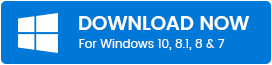
لماذا يقوم My Mouse بالنقر المزدوج؟
حسنًا ، هناك العديد من الأسباب التي أدت إلى حدوث هذه المشكلة بما في ذلك برامج تشغيل الماوس القديمة أو الفاسدة ، وسرعة الماوس غير الصحيحة ، والتكوين الخاطئ ، والاتصال السيئ بين الماوس والنظام ، وغير ذلك الكثير. من بين هذه ، تعد برامج التشغيل القديمة هي النقطة الأكثر أهمية التي تحتاج إلى أخذها في الاعتبار. هذا يعني أنك بحاجة إلى تحديث الماوس أو برامج تشغيل البرامج الأخرى بشكل متكرر.
أفضل الطرق لإصلاح مشكلة نقرات الماوس المزدوجة على نظام التشغيل Windows 10
رغم ذلك ، تجاوزت لوحة اللمس الماوس الآن. ولكن ، من المؤكد أن الماوس سيبقى دائمًا في قمة العالم. إذا كنت تستخدم الماوس لفترة طويلة ، فمن المؤكد أنك واجهت استفسارات الماوس أيضًا. لذلك ، نحن هنا لإصلاح أحد أكثر الاستعلامات المزعجة التي أبلغ عنها العديد من المستخدمين حتى الآن. ومن ثم ، دعنا نطلق جدول المناقشة الذي يتضمن طرقًا لإصلاح مشكلة Mouse Double Click.
الإصلاح 1: أعد ضبط سرعة النقر المزدوج بالماوس
أولاً ، ما يمكنك فعله لإصلاح المشكلة هو إعادة ضبط سرعة النقر المزدوج على الماوس . لأنه ، في بعض الأحيان ، تحدث هذه المشكلة عندما تكون سرعة النقر المزدوج بالماوس إما عالية جدًا أو منخفضة جدًا. سرعة النقر المزدوج غير الواضحة للماوس تعيق الأداء الفعال له. إذن ، إليك كيفية ضبط سرعة النقر المزدوج للماوس!
الخطوة 1: - افتح Run Dialog Box بالضغط على مفتاح Win و R في نفس الوقت ، ثم أدخل التحكم وانقر على زر موافق.
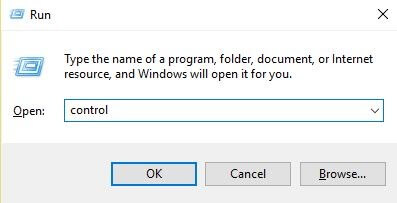
الخطوة 2: - سيؤدي هذا إلى فتح نافذة لوحة التحكم ، الآن ، ستحتاج إلى تعيين العرض حسب كأيقونات كبيرة.
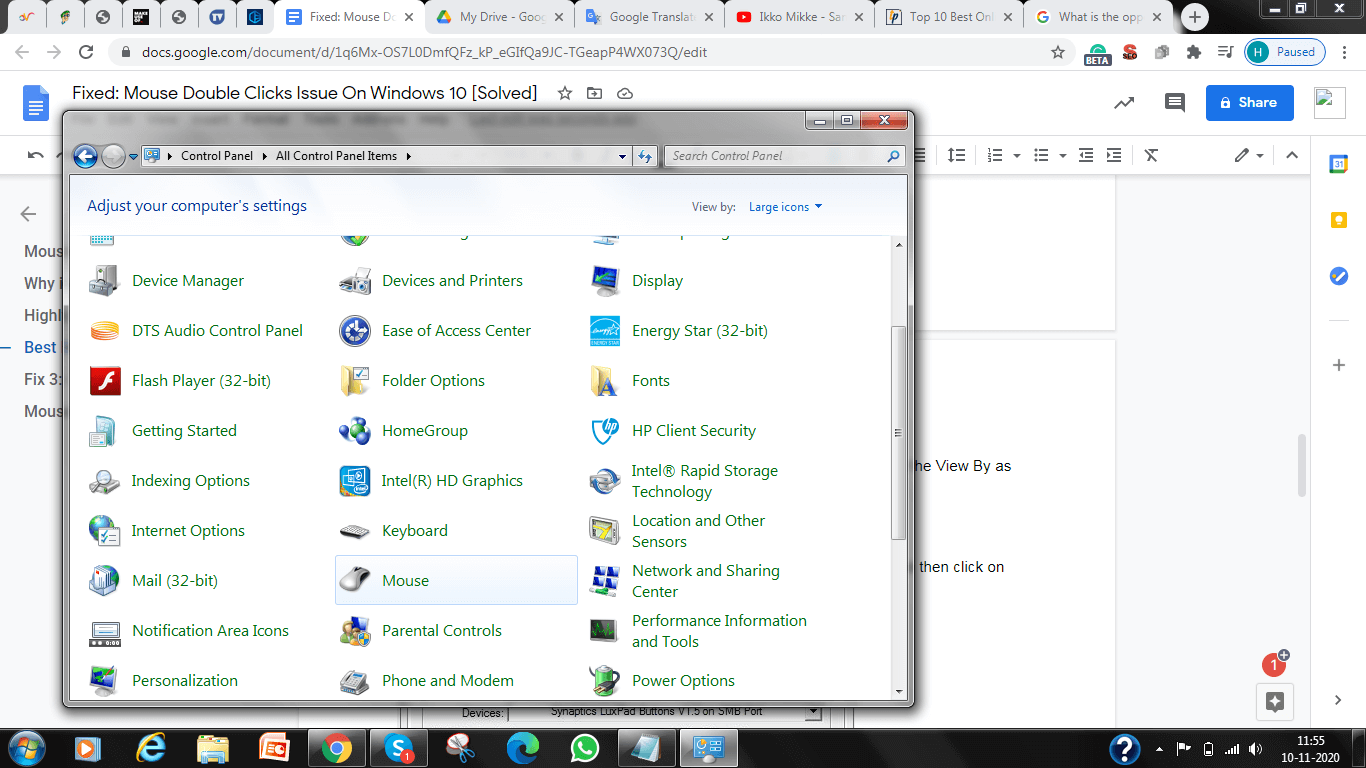
الخطوة 3: - بعد ذلك ، من علامة التبويب "زر" ، اسحب شريط التمرير إلى النطاق الطبيعي ثم انقر فوق "تطبيق" ، ثم "موافق".
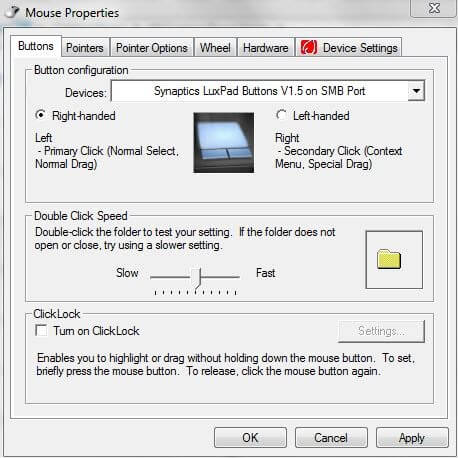
بعد القيام بكل هذا ، تحقق من أن النقر المزدوج على الماوس يعمل بشكل صحيح أم لا . إذا لم يكن كذلك ، فانتقل إلى الإصلاحات التالية.

اقرأ أيضًا: إصلاح مؤشر الماوس يختفي في نظام التشغيل Windows 10
الإصلاح 2: استرجاع برنامج التشغيل
تجلب تحديثات Windows الكثير من أحدث الميزات والوظائف ، على الرغم من أنها في بعض الأحيان تتسبب أيضًا في حدوث مشكلات وإحدى هذه المشكلات هي مشكلة Mouse Double Click . في هذه الحالة ، لإصلاح هذه المشكلة ، يلزمك الرجوع إلى الإصدار الأقدم. هنا هو ما عليك القيام به!
الخطوة 1: - اضغط على مفتاح Win و R في كل مرة وأدخل "devmgmt.msc" في مربع الحوار Run لفتح Device Manager.
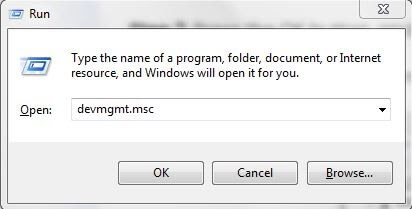
الخطوة 2: - بعد ذلك ، انتقل إلى Mouse أو Touchpad وانقر عليها بزر الماوس الأيمن.
الخطوة 3: - ثم من القائمة المعروضة اختر خصائص.
الخطوة 4: - بعد ذلك ، انتقل إلى علامة التبويب Driver وانقر على خيار Roll Back driver.
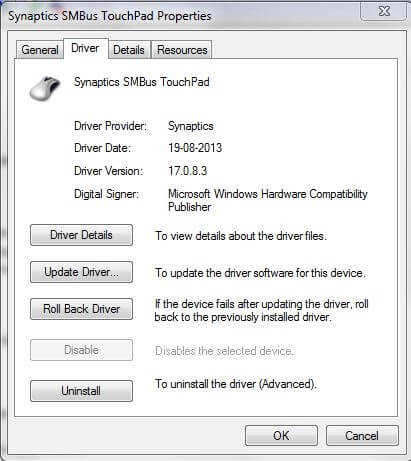
بمجرد القيام بكل هذا ، عليك الانتظار لفترة حتى يعود نظام التشغيل Windows 10 إلى الإصدار الأقدم من برامج التشغيل. جرب هذه الطريقة لإصلاح الماوس يحافظ على مشكلة النقر المزدوج.
قراءة المزيد: إصلاح لوحة مفاتيح الكمبيوتر المحمول لا تعمل على نظام التشغيل Windows 10
الإصلاح 3: تحقق من عمر بطارية الماوس اللاسلكي
إذا كنت تستخدم الماوس اللاسلكي وتواجه نفس المشكلة ، فقد يكون السبب في ذلك هو انخفاض عمر البطارية وضعف الاتصال بين الكمبيوتر والماوس. ومع ذلك ، فإن هذه المشكلة شائعة في الماوس اللاسلكي. لذلك ، إذا كنت تواجه مشكلة Mouse Double click ، فقم بتغيير بطاريات الماوس لإصلاحها.
الإصلاح 4: تحديث برنامج تشغيل الماوس
إذا لم يحدث التراجع إلى الإصدار الأقدم من برنامج التشغيل أي فرق ، فحاول تحديث برامج التشغيل . نظرًا لأن برامج تشغيل الماوس القديمة أو الفاسدة يمكن أن تتسبب في حدوث مشكلة "النقر المزدوج بالماوس". وبالتالي ، يمكن أن يؤدي تحديث برامج تشغيل الماوس بشكل متكرر إلى حل هذه المشكلة. لقد أوصينا أعلاه بأفضل حل لتحديث برامج تشغيل الماوس في بضع دقائق وهو Bit Driver Updater . لذلك ، هنا تتجه نحو خطوات تحديث برنامج تشغيل الماوس باستخدام Bit Driver Updater.
الخطوة 1: - قم بتثبيت وتشغيل Bit Driver Updater.
الخطوة 2: - تحتاج إلى الانتظار حتى يتم تنفيذ المسح التلقائي.
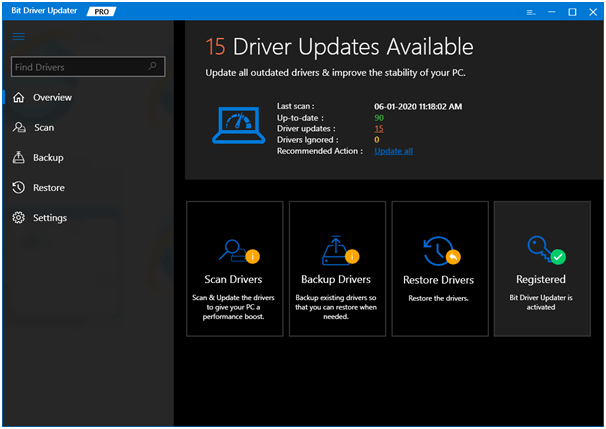
الخطوة 3: - بعد ذلك ، قم بمراجعة قائمة برامج التشغيل القديمة أو الفاسدة بعناية تامة.
الخطوة 4: - بمجرد مراجعة القائمة ، حدد برنامج التشغيل الذي تريد تحديثه وانقر فوق خيار التحديث الآن.
هذا هو! ما عليك القيام به لتحديث برامج تشغيل الماوس باستخدام Bit Driver Updater. هذه هي الطريقة التي يمكنك بها حل مشكلة Windows 10 Mouse Double Click بسهولة كبيرة.
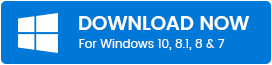
بدون طلب المساعدة من أداة تحديث برنامج التشغيل ، يمكنك تحديث برامج التشغيل من الموقع الرسمي للشركة المصنعة. ولكن للقيام بذلك ، يجب أن يكون لديك معرفة عميقة بالمهارات التقنية.
ما عليك سوى زيارة صفحة الدعم الخاصة بالموقع الإلكتروني ثم البحث عن الطراز ثم اختيار ملف برنامج التشغيل المتوافق وفقًا لإصدار نظام التشغيل Windows الخاص بك. وانقر فوق خيار التنزيل. بعد ذلك ، اتبع التعليمات التي تظهر على الشاشة لإكمال التثبيت. يمكنك أيضًا استخدام إدارة الأجهزة لإكمال التثبيت. ولكن لتجنب أي خطأ نقترح عليك استخدام Bit Driver Updater لتحديث برامج تشغيل الماوس.
مشكلة نقرات الماوس المزدوجة على Windows 10 - [تم الإصلاح]
باختصار ، يتضمن هذا المنشور عدة طرق فعالة لإصلاح مشكلة النقر المزدوج بالماوس. إذا واجهت هذه المشكلة من قبل ، فإن هذا المنشور يوجهك طوال الوقت لإصلاح المشكلة. نأمل الآن أنه من السهل جدًا إصلاح هذه المشكلة واستعادة فعالية Mouse.
أخيرًا ، إذا كان هناك أي شيء تريد مشاركته معنا ، فأخبرنا بذلك في مربع التعليقات أدناه. سنستمع إلى اقتراحاتكم ونحاول إجراء تغييرات. وإذا أعجبك هذا المنشور ، فقم بمشاركته مع أصدقائك ولا تنس الاشتراك في نشرتنا الإخبارية. إذن ، هذا كل شيء في الوقت الحالي ، سنعود مع منشور آخر لحل استفساراتك ، حتى ذلك الحين ، نبقى على اتصال معنا!
